プレゼンテーションの再生
このトピックでは、プレゼンテーションの再生方法と使用可能なナビゲーションコントロールについて説明します。
プレゼンテーションを再生するには、プレゼンテーションのホームページでプレゼンテーションタイルをクリックします。
円形のポップアップウィンドウで、選択したプレゼンテーションへのアクセス方法を選択できます。プレゼンテーションを表示するには、[再生(Play)]をクリックします。
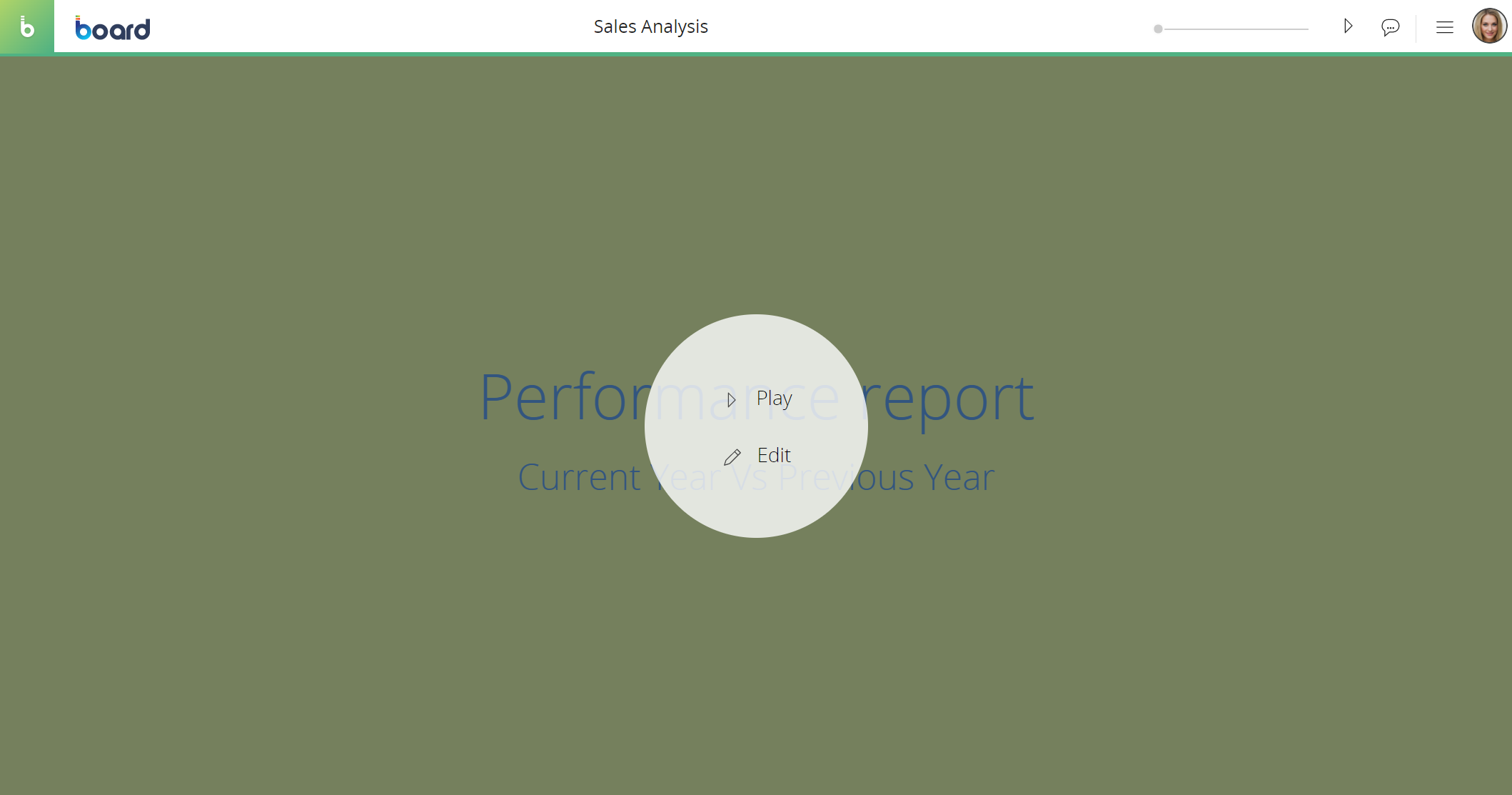
自動再生が有効なプレゼンテーション
プレゼンテーションの自動再生が有効な場合、スライドショーが自動的に開始されます。
スライドショーを停止するには、トップメニューの一時停止アイコン(![]() )または停止アイコン(
)または停止アイコン(![]() )を使用します。スライドにメモが添付されている場合、オーバーレイテキストとして自動的に上部に表示されます。バルーンアイコン(
)を使用します。スライドにメモが添付されている場合、オーバーレイテキストとして自動的に上部に表示されます。バルーンアイコン(![]() )をクリックして、添付されたメモの表示/非表示を切り替えることもできます。
)をクリックして、添付されたメモの表示/非表示を切り替えることもできます。
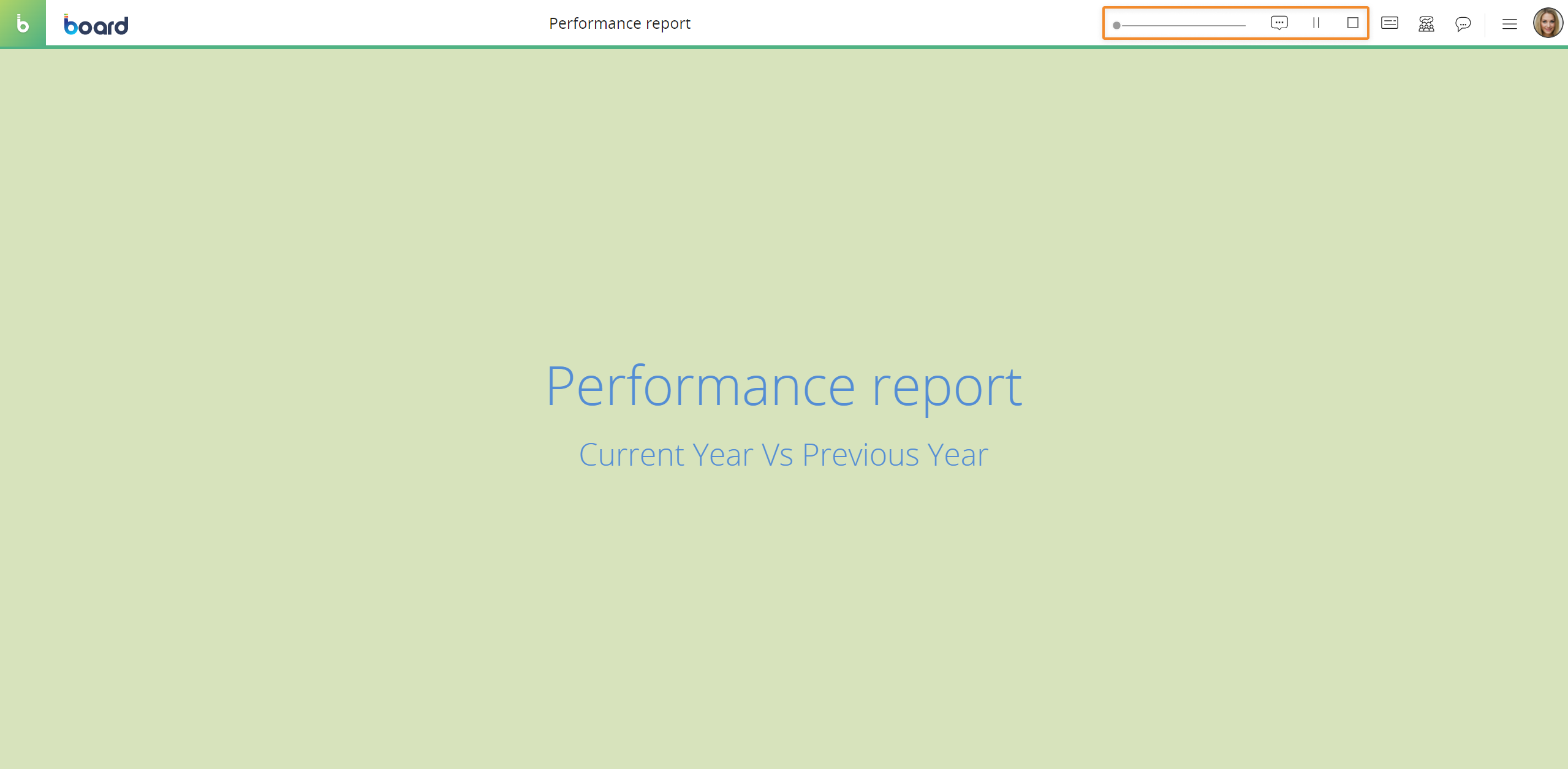
スライドショーを停止した場合、ページの左右にある前へ/次へ矢印をクリックしてスライドをナビゲートできます。
プレゼンテーションの実行中、「編集モードとプレイモード」ページで説明されているように、トップメニューの追加オプションにいつでもアクセスできます。
プレゼンテーションの最後に到達すると、円形のポップアップウィンドウが表示され、そのプレゼンテーションを再度実行するか、編集モードで開くかを選択できます。
自動再生が無効なプレゼンテーション
プレゼンテーションの自動再生が無効な場合、ページの左右にある前へ/次へ矢印をクリックするか、スライダのつまみを右または左にドラッグして、スライドをナビゲートできます。
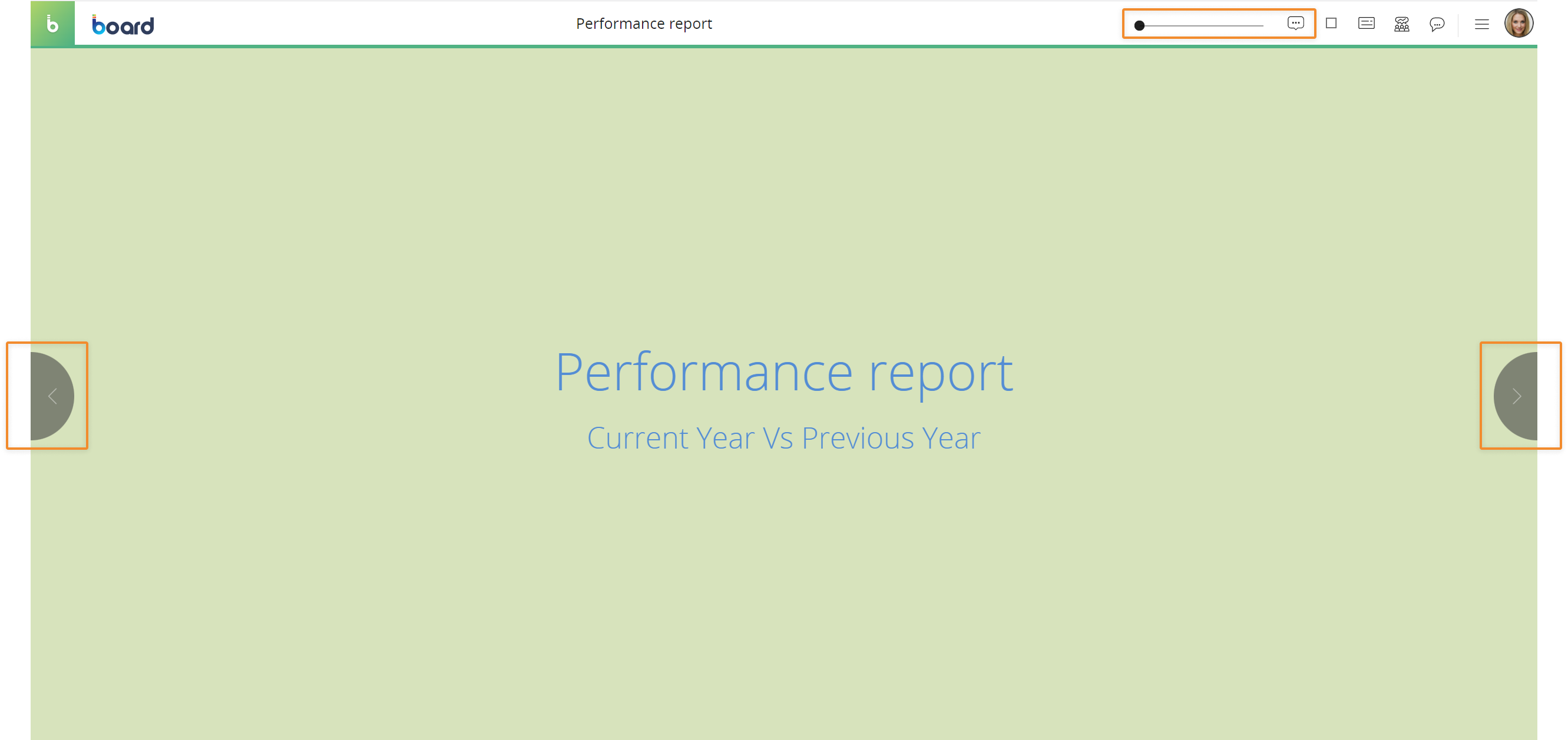
スライドにメモが添付されている場合、オーバーレイテキストとして自動的に上部に表示されます。バルーンアイコン(![]() )をクリックして、添付されたメモの表示/非表示を切り替えることもできます。
)をクリックして、添付されたメモの表示/非表示を切り替えることもできます。
プレゼンテーションの最後に到達すると、円形のポップアップウィンドウが表示され、そのプレゼンテーションを再度実行するか、編集モードで開くかを選択できます。
詳細情報:
- プレゼンテーションについて
- プレゼンテーションワークスペース
- 編集モードとプレイモード
- 新規プレゼンテーションの作成
- プレゼンテーションの複製、削除、名前の変更
- プレゼンテーションのエクスポート
- プレゼンテーションの共有